
在数字时代,浏览器已成为我们上网冲浪、获取信息、工作学习的必备工具。而拥有一款设置为默认浏览器的工具,能够让我们的网络生活更加便捷高效。本文将详细介绍五种设置默认浏览器的方法,旨在帮助用户轻松实现这一操作,无论是电脑还是移动设备,都能找到适合自己的设置方式。
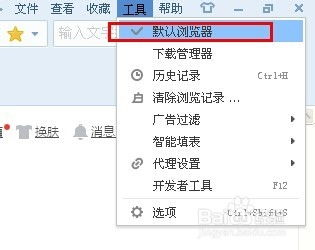
对于大多数操作系统而言,系统设置是更改默认浏览器的最直接途径。
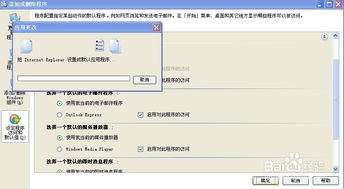
Windows系统:
1. 打开“设置”应用,可以通过开始菜单搜索或按下Win+I快捷键。
2. 在设置窗口中,找到并点击“应用”选项。
3. 在应用设置中,选择“默认应用”。
4. 在Web浏览器下,点击当前默认浏览器旁边的选项,从列表中选择你希望设置为默认浏览器的程序。
macOS系统:
1. 打开“系统偏好设置”。
2. 找到并点击“通用”图标。
3. 在默认Web浏览器一栏中,点击下拉菜单,选择你偏好的浏览器。
这种方法简单明了,适用于所有主流浏览器,如Chrome、Firefox、Edge等。
许多浏览器都提供了内置的设置为默认浏览器的选项,操作同样简便。
Chrome浏览器:
1. 打开Chrome,点击右上角的菜单按钮(三个垂直点)。
2. 选择“设置”。
3. 在设置页面底部,点击“默认浏览器”或“设为默认项”。
4. 根据系统提示,确认将Chrome设置为默认浏览器。
Firefox浏览器:
1. 打开Firefox,点击右上角的三条线菜单。
2. 选择“选项”或“设置”。
3. 在常规选项卡下,找到“默认浏览器”部分。
4. 点击“设为默认”按钮,并按照系统提示操作。
Edge浏览器:
1. 打开Edge,点击右上角的省略号菜单。
2. 选择“设置”。
3. 在左侧菜单中,点击“默认浏览器”。
4. 在右侧,将Edge设置为默认的Web浏览器和PDF文档查看器。
通过这些步骤,你可以轻松地将你喜欢的浏览器设置为系统默认浏览器,无需进入系统设置。
对于不喜欢手动设置的用户,市面上还有一些第三方工具可以帮助你快速更改默认浏览器。
Default Programs Editor:
这是一款免费的Windows软件,可以方便地管理默认程序。
1. 下载并安装Default Programs Editor。
2. 打开软件,找到“浏览器”选项卡。
3. 选择你希望设置为默认的浏览器,然后点击“设为默认”。
BrowserChooser:
macOS用户可以考虑使用BrowserChooser这款小工具。
1. 下载并安装BrowserChooser。
2. 每当打开网页链接时,BrowserChooser会弹出一个对话框,让你选择使用哪个浏览器打开。
3. 你还可以设置BrowserChooser记住你的选择,下次自动使用相同的浏览器。
虽然这些第三方工具提供了更多的自定义选项,但需要注意的是,下载和安装软件时要确保来源可靠,避免安全风险。
对于熟悉命令行操作的高级用户,可以通过修改注册表或终端命令来更改默认浏览器。
Windows系统(以注册表为例):
1. 打开注册表编辑器,可以通过运行(Win+R)输入“regedit”打开。
2. 导航到以下路径:`HKEY_CURRENT_USER\Software\Classes\http\shell\open\command`
3. 在右侧窗格中,双击(默认)值,将其修改为你希望设置为默认浏览器的可执行文件路径,例如:`"C:\Program Files\Mozilla Firefox\firefox.exe" %1`
4. 重复上述步骤,但将路径中的`http`更改为`https`。
macOS系统(以终端命令为例):
1. 打开终端应用。
2. 输入以下命令来设置默认浏览器为Firefox(以Firefox为例):
```bash
sudo defaults write com.apple.LaunchServices LSHandlers -array-add '{LSHandlerContentType=public.html,LSHandlerRoleAll=com.mozilla.firefox}'
sudo defaults write com.apple.LaunchServices LSHandlers -array-add '{LSHandlerContentType=public.x-web-archive,LSHandlerRoleAll=com.mozilla.firefox}'
sudo defaults write com.apple.LaunchServices LSHandlers -array-add '{LSHandlerContentType=public.xml,LSHandlerRoleAll=com.mozilla.firefox}'
sudo defaults write com.apple.LaunchServices LSHandlers -array-add '{LSHandlerContentType=public.xhtml-imprintable,LSHandlerRoleAll=com.mozilla.firefox}'
sudo defaults write com.apple.LaunchServices LSHandlers -array-add '{LSHandlerContentType=public.xhtml,LSHandlerRoleAll
查看全部
相关推荐

Firefox火狐浏览器tv版23.04M54人在玩Firefox火狐浏览器tv版是一款专为...
下载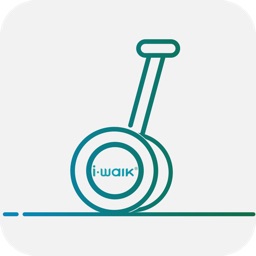
艾沃克平衡车软件 5.4.272.93M638人在玩艾沃克平衡车软件 5.4.2 是一款专为...
下载
联想浏览器9.0.5.812143.87M758人在玩联想浏览器9.0.5.8121是联想集团...
下载
绿茶浏览器5.3.9版本51.97M595人在玩绿茶浏览器5.3.9版本是由联想手机官方...
下载
掌握驾驶技巧63.52M70人在玩《掌握驾驶技巧》是一款非常精彩有趣的模拟...
下载
猎豹浏览器官方免费版37.08M446人在玩猎豹浏览器官方免费版简介 猎豹浏览...
下载